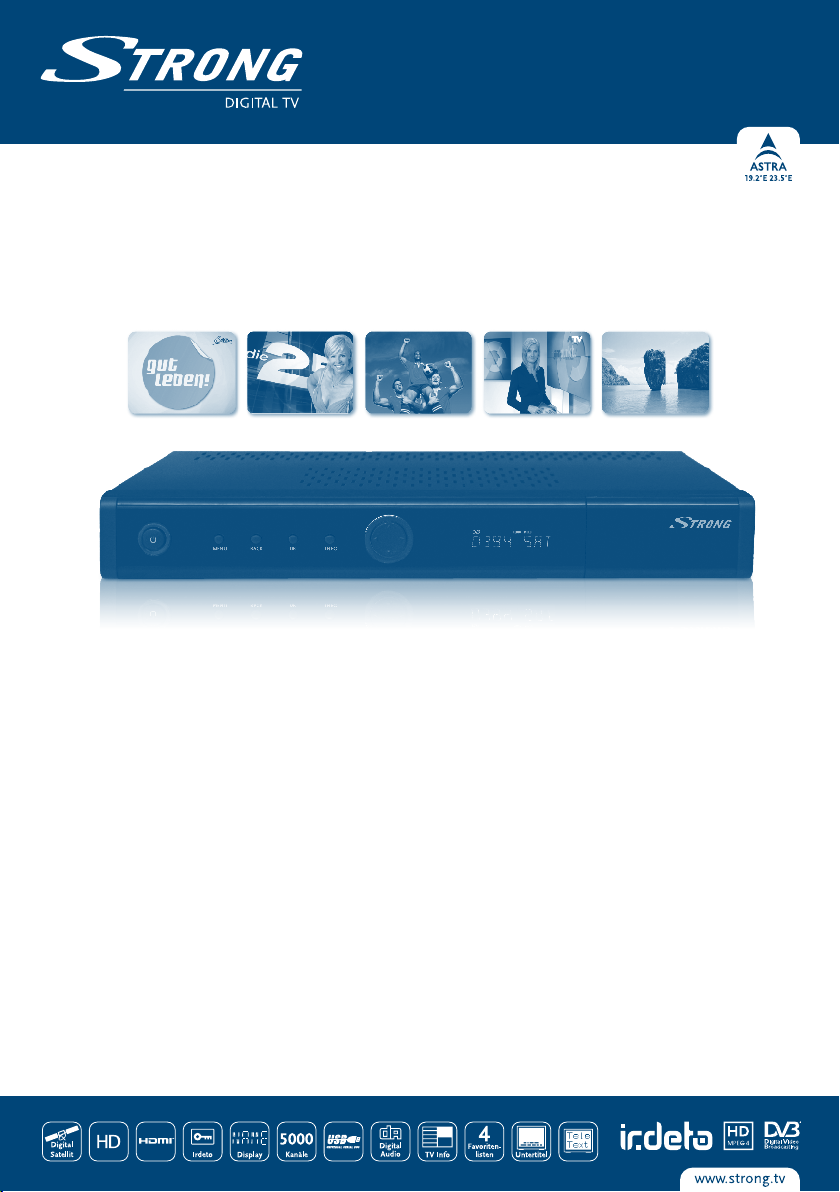
Digitaler High Definition
Satelliten Receiver SRT 7500
Abbildung ähnlich
Bedienungsanleitung
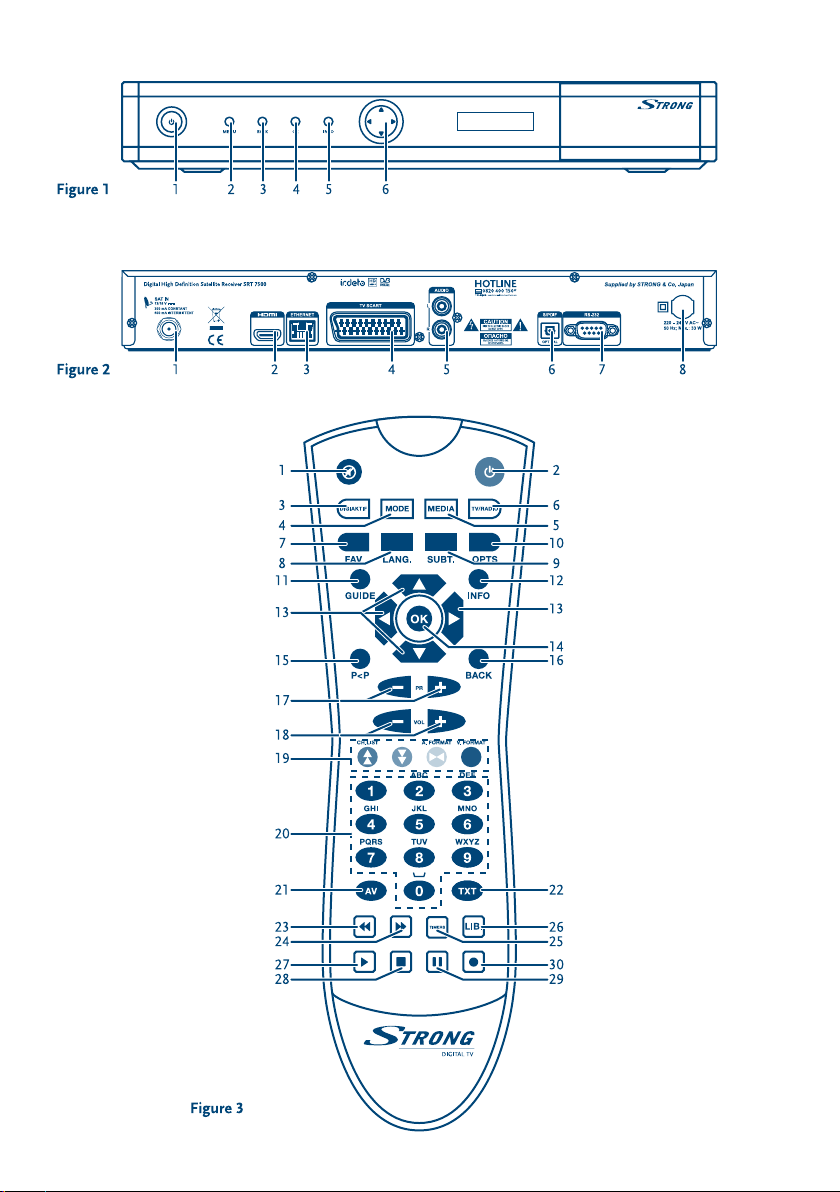
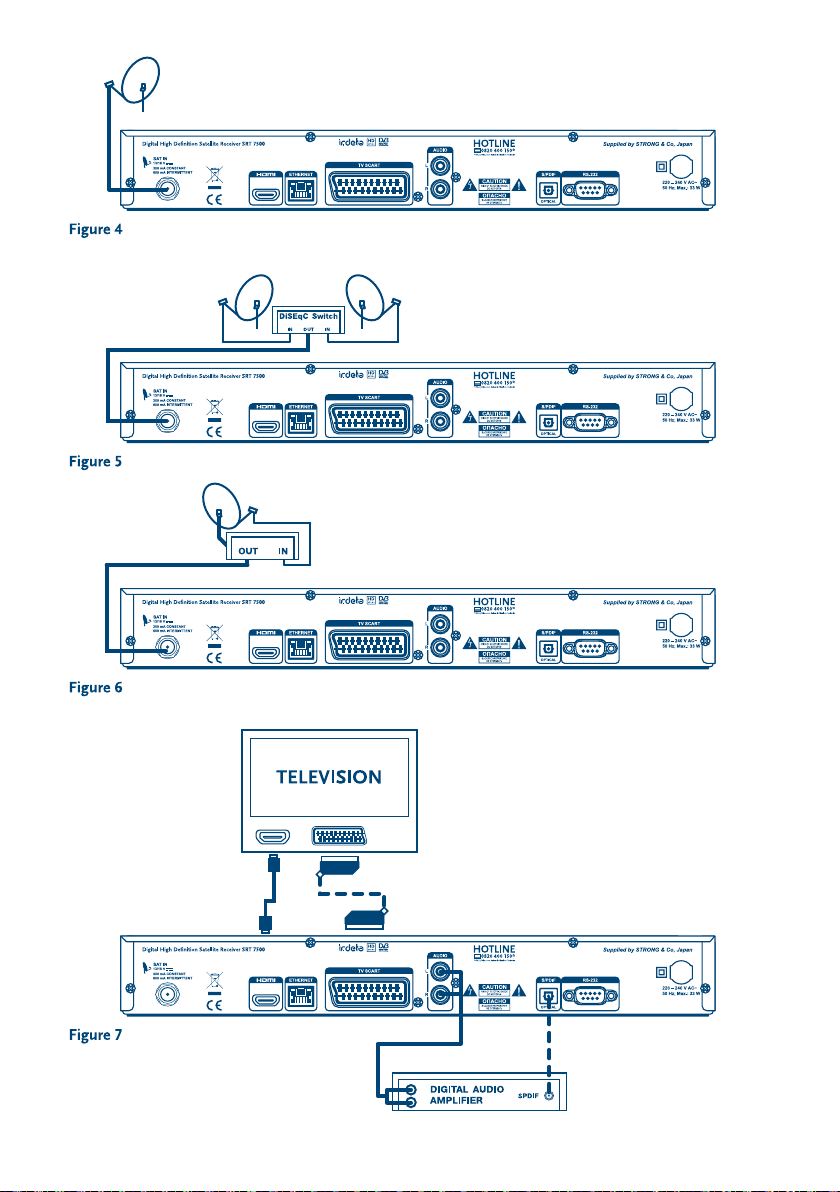
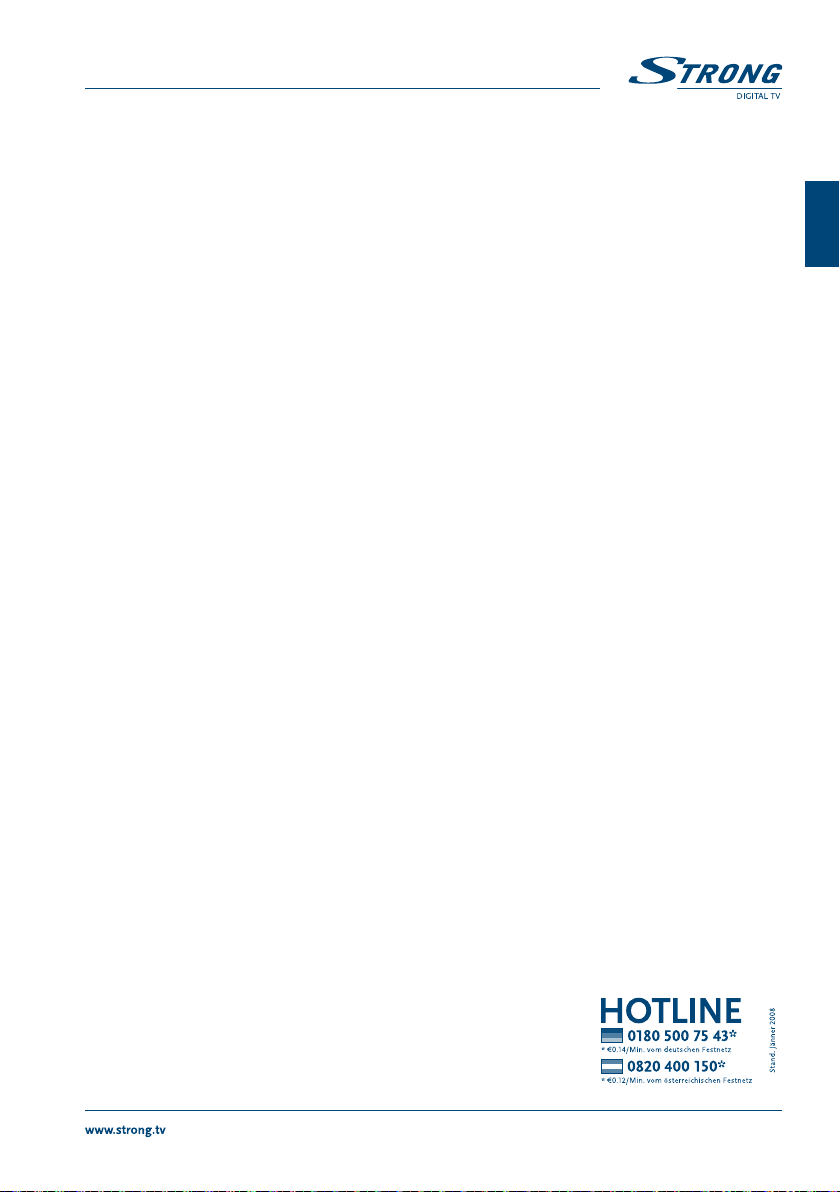
PART 1 • Deutsch
INHALTSVERZEICHNIS
1.0 EINLEITUNG 2
1.1 Allgemeine Sicherheitsmaßnahmen 2
1.2 Lagerung 2
1.3 Geräte Installation 2
1.4 Entsorgungshinweise 3
1.5 Features & Zubehör 3
2.0 IHR RECEIVER 3
2.1 Vorderseite 3
2.2 Rückseite 4
2.3 Fernbedienung 4
2.4 PIN-CODE Werksseitig: 0000 4
3.0 ANSCHLÜSSE 5
3.1 Anschluss an die Satellitenschüssel 5
3.2 Anschluss an TV 5
3.3 Anschluss an den Digitalen Audioverstärker 5
3.4 Anschluss an den PC 5
4.0 ERSTINSTALLATION 5
4.1 Sprachauswahl 5
4.2 Landesauswahl 5
4.3 Antenneninstallation 5
4.4 Kanaleinrichtung 6
4.5 Automatische Suche 6
5.0 HAUPTMENÜ 6
5.1 Programmtabelle 6
5.2 Favoriten 7
5.3 Installation 7
5.4 Einstellungen 10
5.5 Timer 11
5.6 Spiele 11
5.7 Medienbrowser 11
5.8 CA System 12
6.0 ANDERE ANWENDUNGEN 12
6.1 EPG (Elektronischer Programmführer) 12
6.2 Informationsbanner 13
6.3 Kanalliste und TV Modus 13
A.1 FEHLERBEHEBUNG 14
A.2 TECHNISCHE SPEZIFIKATIONEN 14
APPENDIX: INSTALLATIONSHILFE/INSTALLATION ASSISTANCE A1
Deutsch
STRONG erklärt, dass dieses Produkt den grundlegenden Anforderungen und den übrigen einschlägigen
Bestimmungen der Richtlinien CE 2004/108/EEC und 73/23EEC sowie RoHS 2002/95EEC entspricht.
Irrtum und technische Änderungen vorbehalten. In Folge kontinuierlicher Forschung und Entwicklung können
sich Spezifikationen, Form und Aussehen der Produkte ändern. ASTRA ist ein eingetragenes Warenzeichen von
SES ASTRA, Eutelsat und HOT BIRD sind eingetragene Warenzeichen von Eutelsat Communications, Irdeto ist
ein eingetragenes Warenzeichen von Irdeto Access B.V., alle anderen Produktnamen sind Warenzeichen oder
eingetragene Warenzeichen ihrer jeweiligen Eigentümer.
© STRONG 2009. Alle Rechte vorbehalten
1
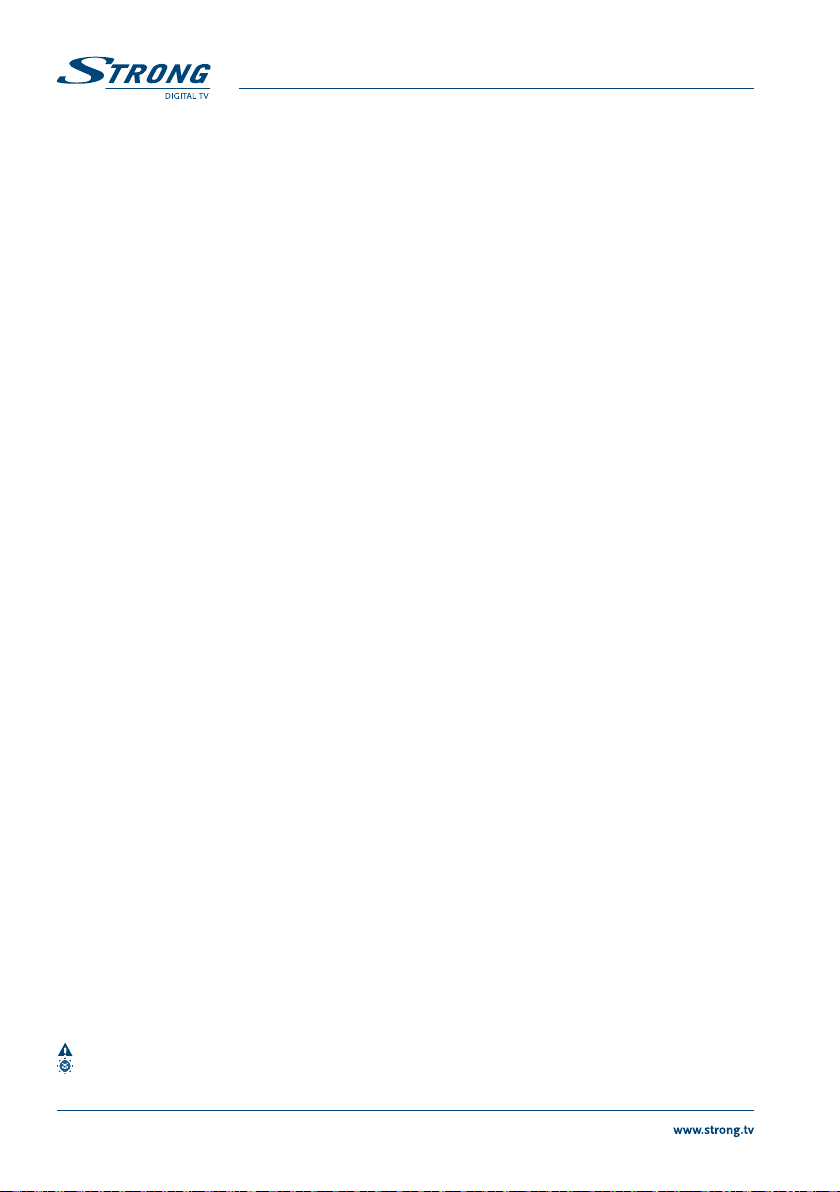
PART 1 • Deutsch
1.0 EINLEITUNG
1.1 Allgemeine Sicherheitsmaßnahmen
Betreiben Sie Ihren Receiver nicht:
nIn einem geschlossenen oder unzureichend belüfteten Schrank, unmittelbar auf oder unter anderen Geräten
und wenn die Lüftungsschlitze des Gehäuses abgedeckt sind.
Setzen Sie Ihren Receiver und das Zubehör folgendem nicht aus:
nDirekter Sonneneinstrahlung oder anderen Geräten, die Hitze abstrahlen; Regen oder intensiver
Feuchtigkeit, starken Vibrationen und schweren Stößen, die den Receiver nachhaltig beschädigen können
sowie magnetischen Gegenständen (Lautsprecherboxen, Transformatoren usw.)
nBenutzen Sie kein beschädigtes Netzkabel. Es könnte ein Brand entstehen oder Ihnen einen Stromschlag
versetzen. Fassen Sie das Netzkabel nicht mit nassen Händen an. Sie könnten einen Stromschlag erhalten.
nBenutzen Sie keine alkoholhaltigen oder ammoniakhaltigen Reinigungsmittel, um den Receiver zu reinigen.
Falls nötig, können Sie Ihren Receiver mit einem weichen, leicht feuchten Tuch und milder Seifenlösung
reinigen. Trennen Sie jedoch das Gerät vorher vom Netz. Stellen Sie sicher, dass keine Fremdkörper oder
Flüssigkeiten durch die Lüftungsschlitze des Gehäuses ins Innere des Geräts gelangen, es besteht Brandoder Stromschlag-Gefahr.
nStellen oder legen Sie keine Gegenstände auf den Receiver, es könnte die Kühlung der Komponenten im
Innern des Gerätes behindern.
nDie Lüftungsschlitze sollen für eine aureichende Belüftung der Elektronik sorgen und den Receiver vor
Überhitzung schützen. Sie dürfen keinesfalls abgedeckt oder blockiert werden. Platzieren Sie den Receiver
keinesfalls auf Betten, Sofas, in Bücherregalen, Einbauschränken oder der Heizung.
nDie Fernbedienung übermittelt einen direkten Infrarotstrahl. Stellen Sie sicher, dass die Fernbedienung
während der Bedienung auf den Sensor ausgerichtet ist. Verhindern Sie mögliche Beeinträchtigungen durch
Objekte, direkte Sonnneneinstrahlung oder andere starke Lichtquellen. Sollten Sie derartige Störfaktoren
lokalisieren, entfernen Sie diese, um eine uneingeschränkte Funktion der Fernbedienung zu gewährleisten.
Sicherheitsvorkehrungen
nÖffnen Sie niemals das Gehäuse! Das Innere des Receivers steht unter Spannung. Ihre Garantieansprüche
erlöschen, wenn der Receiver durch Unbefugte geöffnet wird. Überlassen Sie nicht ausführbare Installationsoder Servicetätigkeiten nur qualifiziertem Fachpersonal.
nTrennen Sie den Receiver vom Stromnetz, bevor Sie Kabel anschließen oder längere Zeit nicht nutzen.
Warten Sie einige Sekunden, nachdem Sie den Receiver ausgeschaltet haben, bevor Sie ihn bewegen
oder andere Geräte anschließen. Bei einem Gewitter ziehen Sie den Netzstecker und entfernen Sie den
Anschluss zur Antenne/Antennenanlage.
nBitte beachten Sie, dass Sie nur Anschluss- und Verlängerungskabel verwenden, die für die gesamte
Leistungsaufnahme aller angeschlossenen Geräte ausreichend bemessen sind. Stellen Sie sicher, dass Ihre
Sollte der Receiver trotz Beachtung aller Hinweise in dieser Anleitung nicht einwandfrei funktionieren, wenden Sie sich
bitte an Ihren Fachhändler.
örtliche Netzspannung mit der auf dem Typenschild Ihres Receivers angegebenen übereinstimmt.
1.2 Lagerung
Ihr Receiver wurde vor dem Versand sorgfältig überprüft und verpackt. Beim Auspacken achten Sie bitte darauf, dass
alles Zubehör vorhanden ist. Halten Sie die Transportverpackung von Kleinkindern fern. Wir empfehlen, die Kartonage
für die Dauer der Garantie aufzubewahren, da im Falle einer Reparatur oder eines Garantiefalls der Receiver optimal für
den Versand geschützt wird.
1.3 Geräte Installation
Wir empfehlen Ihnen, Ihr Gerät von einem Fachmann installieren zu lassen. Andernfalls halten Sie sich bitte an folgende
Anweisungen:
nHalten Sie die Bedienungsanleitung für Ihren Fernseher und ihre Antenne/Antenneninstallation bereit.
nStellen Sie sicher, dass die Kabel nicht beschädigt sind.
nÜberprüfen Sie alle Komponenten ihrer Installation auf einwandfreie Funktion.
Diese Anleitung enthält alle Hinweise, um Ihren Receiver anschließen zu können.
Folgende Symbole werden verwendet.
ACHTUNG Wichtiger Warnhinweis.
Tipps Nützlicher Hinweis
Fett Buchstaben Fett gedruckte Buchstaben weisen auf eine Taste der Fernbedienung hin.
Kursiv Buchstaben kursiv gedruckte Buchstaben weisen auf einen Menüpunkt hin.
2
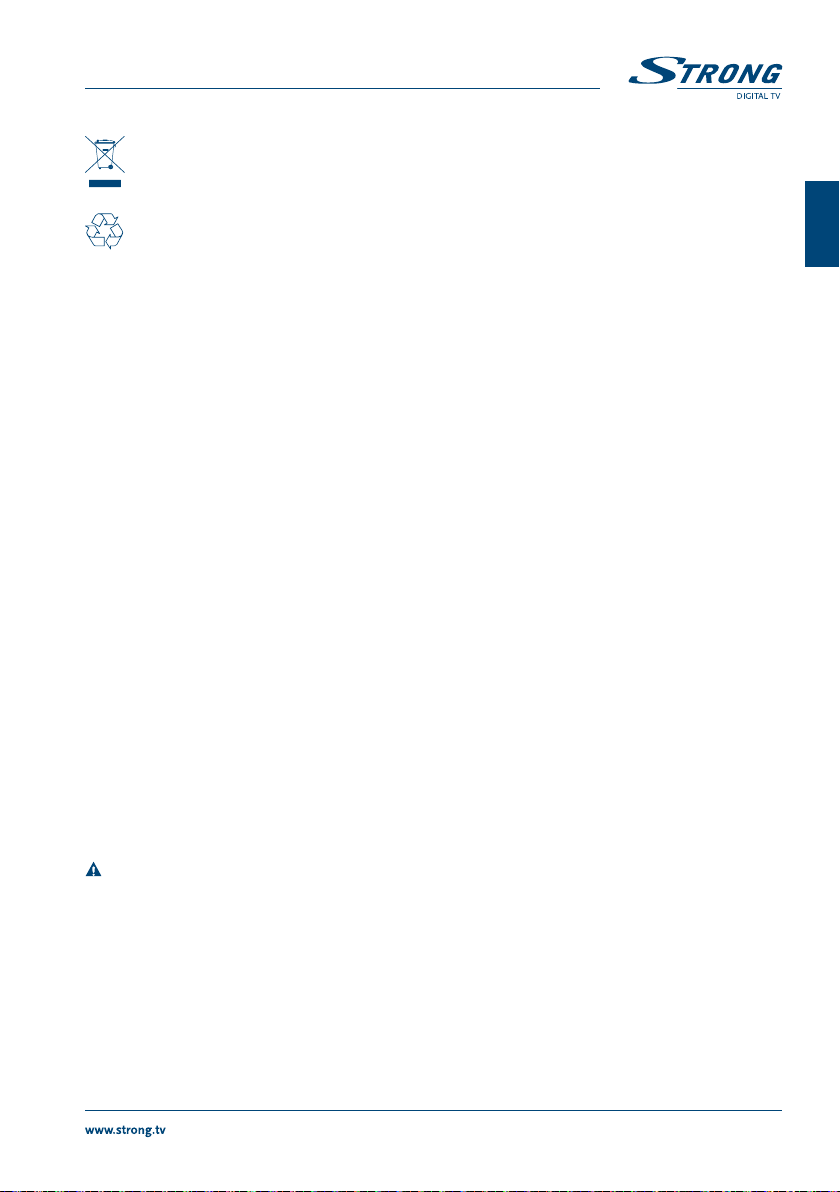
PART 1 • Deutsch
1.4 Entsorgungshinweise
Elektronische Geräte gehören nicht in den Hausmüll, sondern müssen - gemäß Richtlinie 2002/96/EG DES
EUROPÄISCHEN PARLAMENTS UND DES RATES vom 27. Januar 2003 über Elektro- und Elektronik-Altgeräte
fachgerecht entsorgt werden. Bitte geben Sie dieses Gerät am Ende seiner Verwendung zur Entsorgung an den
dafür vorgesehenen öffentlichen Sammelstellen ab.
Werfen Sie verbrauchte Batterien nicht in den Hausmüll, sondern geben Sie diese bei einer Sammelstelle für
Altbatterien ab!
1.5 Features & Zubehör
nHDTV (1080i) Receiver für den Empfang freier digitaler TV- und Radioprogramme über Satellit
nIntegrierter Smartkarten Leser für den Empfang verschlüsselter Irdeto PAY TV-Programme***
nVorinstallierte Kanallisten für Österreich und Deutschland
nUSB Anschluss zum Abspielen von Foto- und Musikdateien (JPG, MP3)
nKristallklare Bilder und hervorragender Sound in DVD Qualität
nEinfache Installation und benutzerfreundliche Menüführung
n5000 Programmspeicherplätze, 4 Favoritenlisten
nDisplay mit Anzeige des Sendernamens und Uhrzeit
nStandby Schalter an der Vorderseite
nElektronisches TV Programm (EPG) mit Programminformationen und Vorschau für die nächsten 7 Tage**
nSendungen direkt über den EPG buchen
n5 Timer für Aufnahme und/oder Schlafzeit
nKindersicherung für Menü und Alterskontrolle für Sender
nTeletext über Receiver**
nMehrere Sprachen für Audiowiedergabe und Untertitel wählbar**
nMehrsprachige Menüführung (OSD)
nEinschalten mit dem zuletzt eingestellten Sender
nEditierfunktionen für TV- und Radioprogrammname sowie Satellitenname
nSoftware Update über Satelliten (OTA) und RS-232
nAnzeige der Signalstärke und -qualität des digitalen Transponders
nAutomatische und manuelle Sendersuche nach freien, verschlüsselten, TV- oder Radioprogrammen
nBenutzerfreundliche Fernbedienung
nVideoausgänge: HDMI, SCART (RGB, CVBS)
nDigitaler Ton über optischen Ausgang (S/PDIF) zum Anschluss an digitalen Verstärker
n1080i, 720p, 576p und 576i Format wählbar
nUnterstützt MPEG-2, MPEG-4 und H.264
nUnterstützt DiSEqC 1.0, 1.2 und GOTO X
* Abhängig von lokalen Signalzuständen
** Verfügbarkeit abhängig vom Programmanbieter
*** Voraussetzung für die Entschlüsselung ist eine frei geschaltete gültige Irdeto Smartkarte
Zubehör:
n1 Benutzerhandbuch
n1 Fernbedienung
n2 x Batterien (AAA Type)
n1 x HDMI Kabel
Deutsch
WARNUNG: Batterien sind nicht wiederaufladbar und sollten niemals auseinandergebaut, kurzgeschlossen
oder mit anderen Batterien gemischt werden. Falls Sie wiederaufladbare Akkumulatoren verwenden
wollen, empfehlen wir jene mit geringer Selbstentladung (z.B. NiMH) für eine längere Betriebsdauer.
2.0 IHR RECEIVER
2.1 Vorderseite
1. EIN/STAND-BY Schalter
2. MENU: Zeigt das Hauptmenü
3. BACK: Ausblenden der Meldung im TV Modus, Rückkehr zum vorigen Menü im Menümodus.
4. OK: Im TV Modus öffnen der Kanalliste, Rückkehr zum TV Modus durch neuerliches Drücken auf den
5. INFO: zeigt die aktuelle Kanalinformation.
pqtu: Kanal Auf/Ab, Lautstärke leiser/lauter im TV Modus, im Menümodus Verwendung zur Navigation.
6.
gewählten Kanal. Im Menümodus Öffnen des Untermenüs und Bestätigung der Einstellungen.
Fig.1
3
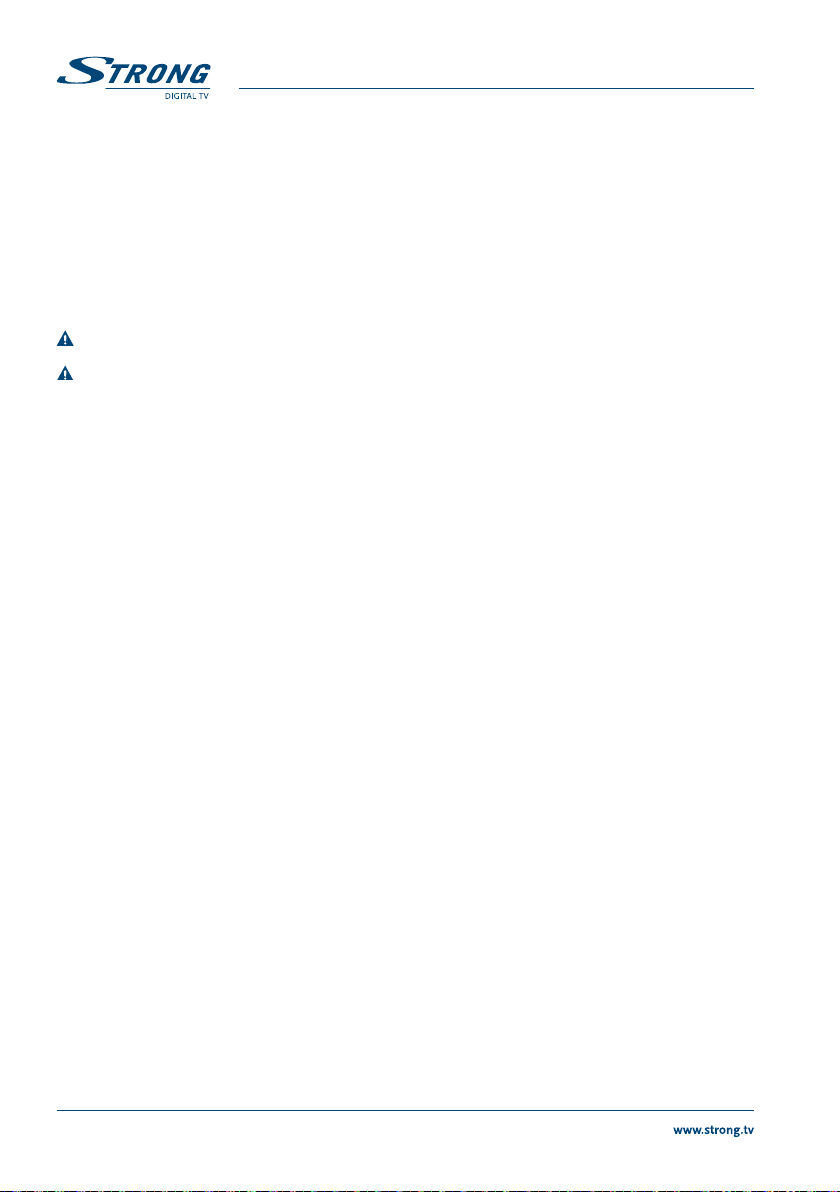
PART 1 • Deutsch
2.2 Rückseite
1. SAT IN: Zum Anschluss des Receivers an eine digitale Satellitenantenne mittels Koaxialkabel
2. HDMI: Zum Anschluss Ihres Receivers an Ihren Fernseher über ein HDMI-Kabel.
3. ETHERNET: Nur für Service.
4. TV SCART: Zum Anschluss Ihres Receivers an Ihren Fernseher über ein SCART-Kabel.
5. AUDIO OUT L/R: Zum Anschluss des Audiosignals an einen externen Verstärker oder den
6. S/PDIF OPTICAL: Zum Anschluss Ihres Receivers mit einer HiFi- oder Heimkino-Anlage, die über
7. RS-232: Nur für Service.
8. Netzkabel: Ihr Receiver benötigt eine Spannungsversorgung von 220~240 V Wechselstrom, 50 Hz.
ACHTUNG: Führen Sie keine Arbeiten am Receiver durch, solange dieser mit dem Stromnetz verbunden ist. Im
Zweifelsfalle wenden Sie sich bitte an einen entsprechenden Fachhändler.
WICHTIG: Schließen Sie alle Komponenten an den Receiver an, bevor Sie das Fernsehgerät einschalten und
den Receiver mit Strom versorgen. Schalten Sie immer zuerst den Receiver ein und danach erst
den Fernseher.
Audioeingang des Fernsehers.
einen optischen Audio-Eingang verfügt.
2.3 Fernbedienung
1. ! Schaltet den Audioausgang des Receivers stumm.
2. q Schaltet den Receiver Ein/Aus in den Stand-By Modus
3. DIGIAKTIF: Zur Anzeige technischer Kanalinformationen im TV Modus
4. MODE: Öffnet Menü Spiele im TV Modus
5. MEDIA: Öffnet Mediabrowser im TV Modus (vorausegesetzt USB Gerät angeschlossen)
6. TV/RADIO: Umschalten zwischen TV-/Radio-/ Allen Kanälen im TV Modus
7. FAV: Öffnen der Favoritenliste (vorausgesetzt FAV liste wurde erstellt)
8. LANG: Auswahl der verfügbaren Audiosprachen im TV Modus
9. SUBT: Auswahl der verfügbaren Untertitelsprachen im TV Modus
10. OPTS: Öffnen des Hauptmenüs
11. GUIDE: Öffnen des Elektronischen TV Programms (EPG)
12. INFO: Zeigt die aktuelle Kanalinformation
pqtu: Kanal Auf/Ab, Lautstärke leiser/lauter im TV Modus
13.
14. OK: Im TV Modus Öffnen der Kanalliste, Rückkehr zum TV Modus durch neuerliches Drücken
15. P<P: Umschalten zwischen den zwei letzten gewählten Kanälen
16. BACK: Ausblenden der Meldung im TV Modus,
17. PR -/+: Zur Programmwahl (vorheriges/nächstes Programm)
18. VOL -/+: Lautstärke leiser / lauter
19. FARBTASTEN: für Teletext Funktionen.
20. NUMERISCHE TASTEN:
zur direkten Anwahl der Programme. Im Menümodus zur Eingabe von Nummern und Buchstaben
21. AV: Keine Funktion
22. TXT: Öffnet den aktuellen Teletext
23. FRW: Keine Funktion
24. FF: Keine Funktion
25. TIMERS: Öffnet das Timer Menü
26. LIB: Keine Funktion
27. PLAY: für Mediabrowser Funktion
28. STOP: für Mediabrowser Funktion
29. PAUSE: für Mediabrowser Funktion. TV Modus: Öffnen des Zoom Menüs
30. RECORD: Keine Funktion
Im Menümodus zur Navigation
auf den selektierten Kanal.
Im Menümodus Öffnen des Untermenüs und Bestätigung der Einstellungen
Rückkehr zum vorigen Bild oder Menü im Menümodus
Im Menümodus ROT/GRÜN zum scrollen in Listen GELB/BLAU für andere Funktionen
Fig.2
Fig.3
2.4 PIN-CODE Werksseitig: 0000
4

PART 1 • Deutsch
3.0 ANSCHLÜSSE
3.1 Anschluss an die Satellitenschüssel
Anschluss des Receivers an eine Satellitenschüssel
Lassen Sie die Ausrichtung Ihrer Satellitenschüssel auf den gewünschten Satelliten durch einen autorisierten Fachmann
durchführen. Verbinden Sie Ihren Receiver und den Signalanschluss Ihrer Satellitenanlage mit einem geeigneten
koaxialen Antennenkabel. (Fig. 4)
Anschluss des Receivers an zwei unterschiedliche Satellitenpositionen mit Hilfe eines DiSEqC 1.0 Schalters
Möchten Sie Programme von mehreren Satellitenpositionen (z.B. von ASTRA und HOT BIRD) empfangen, verbinden
Sie die Satellitenschüsseln mittels Koaxialkabel mit dem IN Anschluss des DiSEqC1.0 Schalters. Verbinden Sie den OUT
Anschluss des DiSEqC 1.0 Schalters mit dem SAT IN Anschluss des Receivers. (Fig. 5)
Anschluss des Receivers an eine motorisierte Antenne DiSEqC 1.2
Eine andere Möglichkeit Programme mehrerer Satelliten zu empfangen ist, den Receiver an eine motorisierte Antenne
anzuschließen. Lassen Sie die Satellitenschüssel durch einen autorisierten Fachmann an die motorisierte DiSEqC 1.2
Antenne anschließen und ausrichten. Schließen Sie Ihren Receiver über den SAT IN Anschluss mit Hilfe eines koaxialen
Antennenkabels an den DiSEqC Motor Ihrer Satellitenschüssel an. (Fig. 6)
3.2 Anschluss an TV
Anschluss mittels HDMI Kabel
Um den vollen Nutzen aus dem HD Empfang zu ziehen, ist es empfehlenswert, den Receiver mittels HDMI Kabel mit
dem Fernseher zu verbinden. Verbinden Sie dazu den HDMI Ausgang des Receivers mit Hilfe des HDMI Kabels mit
dem HDMI Eingang Ihres Fernsehers (Fig. 7)
Anschluss mittels SCART Kabel
Verbinden Sie TV SCART Buchse an der Rückseite des Receivers mit der SCART IN Buchse des TV Gerätes. (Fig. 7)
3.3 Anschluss an den Digitalen Audioverstärker
Sie können den Receiver über ein geeignetes S/PDIF-Kabel (optisch) oder die Audio Links/Rechts Buchsen mit einem
RCA auf Klinkenstecker Kabel mit der Stereoanlage verbinden. (optional) (Fig. 7)
3.4 Anschluss an den PC
Die RS-232 Buchse an der Rückseite ist nur für den Service vorgesehen. Ihr Receiver kann ein Software Update über
Satellit (OTA) durchführen.
Deutsch
4.0 ERSTINSTALLATION
Stellen Sie sicher, dass Ihr Receiver und Ihre Satellitenschüssel korrekt angeschlossen sind und das Signal von guter
Qualität ist. Haben Sie hierzu Fragen, wenden Sie sich an Ihren Fachhändler. Nach Anschluss aller notwendigen Kabel
überprüfen Sie deren festen Sitz und stecken Sie den Netzstecker ein.
WICHTIG: Schließen Sie alle Komponenten an den Receiver an, bevor Sie das Fernsehgerät einschalten und
den Receiver mit Strom versorgen. Schalten Sie immer zuerst den Receiver ein und danach erst den
Fernseher. Wenn Sie bereits eine gültige Smart Card für Ihren Receiver erworben haben, empfehlen
wir Ihnen diese gleich bei der Erstinstallation einzustecken.
Wir empfehlen Ihnen, die erstmalige Installation mit Hilfe des Installations-Assistenten durchzuführen.
4.1 Sprachauswahl
Wählen Sie die gewünschte Sprache mittels der pq Tasten und drücken Sie OK zur Bestätigung. Danach gelangen Sie
zur Länderauswahl.
4.2 Landesauswahl
Wählen Sie das gewünschte Land mittels der tu Tasten und drücken Sie OK zur Bestätigung.
4.3 Antenneninstallation
Im Menü Antenneninstallation werden die notwendigen Einstellungen für die Ausrichtung der Satellitenantenne
vorgenommen. Abhängig vom gewählten Land ist bereits eine vorinstallierte Einstellungen vorhanden, (Österreich
& Deutschland: Astra 19.2E auf DiSEqC Eingang 1/Tschechische & Slowakische Republik: Astra 23.5E auf DiSEqC
5

PART 1 • Deutsch
Eingang 1, um Signale automatisch zu empfangen. Falls Sie andere Einstellungen für Ihre Satellitenantenne benötigen,
erkundigen Sie sich bitte bei Ihrem Fachhändler/Installateur und sehen Sie auch in Kapitel 5.2.1 Antenneninstallation
nach. Bestätigen Sie die Einstellungen mit OK.
Tipp: Falls die Signalanzeige im orangen Bereich angezeigt wird, sollten Sie die Antennenposition in
kleinen Schritten korrigieren bis die Signalstärke und –qualität grün angezeigt wird. Versuchen
Sie die maximal möglichen Werte für Stärke und Qualität zu erhalten. Wenn die Werte nicht mehr
verbessert werden können, fixieren Sie die Satellitenschüssel an dieser Position.
4.4 Kanaleinrichtung
In diesem Menü können Sie zwischen verschiedenen Installationsmethoden wählen: Preset, Preset Plus oder
Automatisch. Falls Sie Preset und Preset Plus wählen, lädt der Receiver die landesspezifische Kanalliste, bei Automatisch
gelangen Sie zum nächsten Schritt der Kanalsuche.
4.5 Automatische Suche
Wählen Sie die gewünschte Suchmethode mittels der pq und tu Tasten. Drücken Sie OK zum Start der Kanalsuche.
Der Suchprozess wird einige Zeit benötigen (abhängig von der gewählten Suchmethode). Nach dem Beenden der
Kanalsuche ist die Erstinstallation beendet und das erste installierte Programm wird angezeigt.
5.0 HAUPTMENÜ
Alle wichtigen Einstellungen und Funktionen finden Sie im Hauptmenü. Das Hauptmenü untergliedert sich in folgende
Untermenüs: Programmtabelle, Favoriten, Installation, Einstellungen, Timer, Spiele, Medienbrowser und CA-System.
Um ins Hauptmenü zu gelangen Drücken Sie die OPTS Taste im Anzeigemodus.
5.1 Programmtabelle
Wählen Sie mit den pq Tasten Programmtabelle und bestätigen Sie mit OK, um in das Menü zu gelangen. Hier
stehen folgende Optionen zur Verfügung: Auswählen, Verschieben, Löschen, Bearbeiten und Sperren des gewünschten
Programms. Mit BACK können Sie jederzeit Aktionen abbrechen oder ein Menü/Untermenü verlassen.
Auswählen
Hier können Sie die verschiedenen Programme auswählen und ansehen, um später entscheiden zu können welche
weiteren Aktionen Sie für diese durchführen möchten. Benutzen Sie die
Programmliste, des Weitern können Sie mit der ROTEN (PG up) und GRÜNEN (PG down) Taste seitenweise darin
blättern. Mit OK können Sie zu dem ausgewählten Programm schalten. Der Satellitenname und die Frequenz werden
unter dem Bild des Programmes angezeigt.
Verschieben
Hier können Sie die Reihenfolge der Programme ändern. Wählen Sie mit den
pq das Programm das Sie verschieben möchten. Markieren Sie das Programm mit OK (es wird dunkelblau
mit den
und mit einen „Verschieben“ Zeichen markiert). Jetzt können Sie das gewünschte Programm mit den
die gewünschte Stelle verschieben und mit OK die neue Position bestätigen. Wenn Sie das Programm nicht verschieben
möchten, drücken Sie BACK zum Abbrechen.
Löschen
Wählen Sie Löschen mit den Tasten
Programme die Sie löschen möchten. Wenn Sie alle Programme die Sie löschen möchten markiert haben, drücken Sie
die BACK Taste um zu löschen. Sie werden gefragt, ob Sie löschen möchten, wählen Sie JA zur Bestätigung oder NEIN
zum Abbrechen.
Bearbeiten
Wählen Sie Bearbeiten mit den
Programm umbenennen. Geben Sie mit den NUMERISCHEN Tasten den gewünschten Name ein (maximal 15
Zeichen). Drücken Sie OK, um den neuen Namen zu bestätigen oder BACK zum Abbrechen.
Sperren
Wählen Sie Sperren mit den
Programme die Sie sperren möchten. Zunächst müssen Sie Ihren PIN-Code eingeben (Standard: 0000), danach wird
beim gewünschten Programm ein Schloss-Symbol neben dem Programmnamen angezeigt. Ihre Änderungen werden
gespeichert sobald Sie die BACK Taste gedrückt haben. Von nun an werden Sie jedes mal, wenn Sie auf ein gesperrtes
Programm schalten, nach dem PIN gefragt. Sollten Sie den PIN nicht eingeben, schaltet der Receiver automatisch auf
das zuletzt gesehene Programm zurück, bis Sie den korrekten PIN eingegeben haben.
6
tu und danach das Programm mit den pq Tasten. Markieren Sie mit OK die
tu Tasten, danach das Programm mit den pq Tasten. Mit OK können Sie das
tu Tasten und danach das Programm mit den pq Tasten. Markieren Sie mit OK die
pq Tasten, zur Navigation durch die
tu Tasten Verschieben und wählen Sie
pq Tasten an

PART 1 • Deutsch
Weitere Informationen lesen Sie bitte im Kapitel 5.4 Einstellungen. Das Passwort kann nur im Einstellungsmenü
geändert werden.
Hinweis: Die oben angeführten Aktionen für Verschieben und Löschen können nur im Modus “Alle
Programme” übernommen werden, sollten Sie sich in einem anderen Kanallisten Modus befinden
wird eine Meldung angezeigt um den Modus zu wechseln oder nicht.
5.2 Favoriten
Wählen Sie Favoriten mit den pq Tasten und bestätigen Sie mit OK, um in das Menü zu gelangen. Hier können Sie
Programme zu Ihren Favoritenlisten hinzufügen. Mit BACK können Sie jederzeit Aktionen abbrechen oder ein Menü/
Untermenü verlassen.
Wählen Sie die gewünschten Programme in der Kanalliste mit den
GRÜNEN Taste seitenweise blättern. Mit OK können Sie zu dem ausgewählten Programm umschalten. Die Frequenz
und der Satellitenname werden unter dem Bild des Programms angezeigt. Mit OK können Sie die gewünschten
Programme zu einer FAV Liste hinzufügen oder entfernen. Ihre Änderungen werden gespeichert sobald Sie die BACK
Taste gedrückt haben.
pq Tasten, weiters können Sie mit der ROTEN und
5.3 Installation
Wählen Sie Installation mit den pq Tasten und bestätigen Sie mit OK, um in das Menü zu gelangen. Das
Installations- Menü besteht aus folgenden Untermenüs: Antenneninstallation, Erste Installation, Automatische Suche,
Manuelle Suche, Standard Laden und Standard Speichern.
5.3.1 Antenneninstallation
Wählen Sie im Untermenü Installation mit den pq Tasten Antenneninstallation und drücken Sie OK. Hier können Sie
alle wichtigen Einstellungen für Ihre Satelliten Antenne und Installation vornehmen. Für den ausgewählten Satelliten
und Transponder wird die aktuelle Signalstärke- und Qualität angezeigt. Mit BACK können Sie jederzeit Aktionen
abbrechen oder ein Menü/Untermenü verlassen.
Satellitenname: Derzeit existieren etwa 50 voreingestellte Satelliten, wie Astra, Hotbird, Eurobird, Turksat
Anschlusstyp: Verwenden Sie die Tasten
DiSEqC 1.0: Verwenden Sie diese Einstellungen wenn Sie einen oder mehrere fixierte
etc. und 4 benutzerdefinierten Satelliten, wie User1 - User4. Verwenden Sie
und OK, um einen Satelliten aus der Liste zu wählen (der in Ihrem Empfangsbereich
liegt). Drücken Sie nochmals OK um den Namen des ausgewählten Satelliten zu ändern.
Verwenden Sie zur Eingabe des neuen Namens die NUMERISCHEN Tasten.
zwischen DiSEqC 1.0, DiSEqC 1.2 und GOTO X auswählen. Wenn Sie den DiSEqC 1.2 oder GOTO
X ausgewählt haben, können Sie mit OK das entsprechende Einstellungsmenü aufrufen.
Satellitenschüsseln verwenden. Die Grundeinstellung für Ihren landesspezifischen
Satelliten ist schon auf dem DiSEqC Eingang 1 vorinstalliert (AUT-Astra19.2, GERAstra19.2, CZE-Astra23.5, SLO-Astra23.5). Sollten Sie weitere Satelliten installieren wollen,
setzen Sie diese Satelliten bitte auf DiSEqC Eingang 2, 3 und 4.
tu, um den verwendeten Anschlusstyp zu ändern. Sie können
5.3.1.1 DiSEqC 1.2 Setup Menü
Verwenden Sie eine motorisierte Antenne dann konfigurieren Sie bitte dieses Setup.
Wenn Sie die DiSEqC 1.2 Einstellung im Anschlusstyp mit OK bestätigen, öffnen Sie das DiSEqC 1.2 Setup Menü. Mit
BACK können Sie jederzeit Aktionen abbrechen oder ein Menü/Untermenü verlassen.
Transponder Einstellung: Wenn Sie einen Satelliten aus der vorinstallierten Liste ausgewählt haben, sind die
entsprechenden Referenztransponder schon eingestellt. Wenn Sie die Werte änder möchten, drücken Sie OK, um in das
Untermenü zu gelangen. Benutzen Sie die Numerischen Tasten, um neue Werte einzugeben und
Speichern Sie die Änderungen durch drücken der Taste BACK.
Gehe zu Winkel: Verwenden Sie die
Motorgeschwindigkeit: Verwenden Sie die
Antriebsmotor: Verwenden Sie die
einen Wert für den Winkel einzugeben. Manche Positionier unterstützen die “Goto
Angle” Funktion nicht, Sie können 000 eingeben, um den Positioner in die gewünschte
Nullposition zu bringen.
zu ändern.
den Motor direkt in die entsprechende Richtung zu bewegen müssen Sie die
gedrückt halten.
pq Tasten zum Navigieren und die NUMERISCHEN Tasten, um
tu Tasten, um die Geschwindigkeit zwischen schnell und langsam
tu Tasten, um den Motor nach Westen oder Osten zu bewegen. Um
u pq
pq zur Navigation.
tu Tasten
Deutsch
7

PART 1 • Deutsch
Grenzwerte aktivieren/deaktivieren:
Verwenden Sie die
aktivieren oder zu deaktivieren
Position Speichern: Wenn Ihre Einstellung die maximale Signalstärke und-qualität für die gewünschte Position
erreicht hat, können Sie mit OK diese Positon speichern.
Östlichen Grenzwert setzen: Drücken Sie OK um die gewählte Motor Position als Ost Limit zu setzen. Von nun an wird
sich der Motor nicht mehr über dieses Limit hinaus bewegen.
Westlichen Grenzwert setzen: Drücken Sie OK um die gewählte Motor Position als West Limit zu setzen. Von nun an
wird sich der Motor nicht mehr über dieses Limit hinaus bewegen.
Position neu berechnen: Verwenden Sie diese Funktion, um mögliche falsch eingerichtete oder verschobene
Positionen wiederherzustellen. Richten Sie eine der Sat-Positionen neu ein und richten
Sie Ihre Antenne so aus, daß Signalstärke und Qualität wieder zufriedenstellend sind und
speichern Sie diese Position. Ist das Setup dieser Sat-Position korrekt, kann die Position
neu berechnet werden. Die Neuausrichtung auf die anderen Positionen erfolgt durch
Drücken der OK Taste.
WICHTIG: Um Schäden an Ihrer Antenne zu vermeiden, stellen Sie sicher dass das östliche und westliche Limit
richtig eingestellt ist damit die Bewegung des Motors keine Schäden an Objekten verursacht.
tu Tasten, um das Software Limit für Westen oder Osten zu
5.3.1.2 GOTO X Setup Menu
Mit der GOTO X-Funktion können Sie leicht durch Eingabe des Längen- und Breitengrades, Ihre Antenne zur
gewünschten Sat-Position bewegen. Voraussetzung ist ein Motor, der diese Funktion auch unterstützt. Mit BACK
können Sie jederzeit Aktionen abbrechen oder ein Menü/Untermenü verlassen.
Transponder Einstellung: Wenn Sie einen Satelliten aus der vorinstallierten Liste gewählt haben, sind die
dementsprechenden Referenztransponder schon eingestellt. Sollten Sie die Werte änder möchten, drücken Sie OK,
um in das Untermenü zu gelangen. Benutzen Sie die Numerischen Tasten, um neue Werte einzugeben und
Navigation. Durch Drücken der Taste BACK werden Ihre Änderungen gespeichert.
Längengrad: Geben Sie Ihren lokalen Längengrad mit den Numerischen Tasten ein.
Breitengrad: Geben Sie Ihren lokalen Breitengrad mit den Numerischen Tasten ein.
Zu Satelliten drehen: Bewegt Ihre Antenne zu der gewünschten Satellitenposition.
Auf Nullpunkt ausrichten: Bewegt Ihre Antenne zu Referenzposition (0.0).
Tipp: Sie können eine neue Satellitenposition konfigurieren indem Sie „User“ als Satellit auswählen (User
LNB Typ, Untere Osz.Frequenz und Obere Osz.Frequenz: Diese Werte sind automatisch für einen UNIVERSAL LNB
eingestellt und können nicht geändert werden, andere LNB Arten werden nicht unterstützt!
LNB Power: Hier können sie die LNB-Stromversorgung ein-oder ausschalten. Benutzen Sie hierfür
DiSEqC (Off / Tone A / Tone B / DiSEqC 1 / DiSEqC 2 / DiSEqC 3 / DiSEqC 4):
Wählen Sie die entsprechende Einstellung, die der Position des angeschlossenen Switches
1,2,3,4)
tu Tasten. Setzen Sie diese Einstellung auf Ein wenn der Receiver nicht mit einem
die
anderen Receiver durch „Loop- through“ verbunden ist.
und gewünschten Satelliten entsprechen. Wenn Ihr LNB direkt mit den Receiver verbunden
ist, empfehlen wir den Off Modus zu wählen. Benutzen Sie zur Auswahl die
Tasten und bestätigen Sie mit OK.
pq zur
u und pq
5.3.1.3 Frequenzliste
Mit OK öffnen Sie in die Transponder Datenbank. Diese Frequenztabelle enthält die vorinstallierte Datenbank des
ausgewählten Satelliten. Verwenden Sie die
Sie jederzeit Aktionen abbrechen oder ein Menü/Untermenü verlassen. Die folgenden Optionen werden unterstützt:
Hinzufügen: Sie können neue Transponder zu der Liste hinzuzufügen (Frequenz, Polarisation, Symbolrate). Drücken Sie
OK, um einen neuen TP hinzuzufügen und verwenden Sie die
mit den Numerischen Tasten ein.
Löschen: Verwenden Sie die
mit den Tasten
zum Abbrechen.
Bearbeiten: Mit den
8
tu und drücken Sie OK. Eine Meldung wird angezeigt. Wählen Sie JA zum Löschen oder NEIN
pq Tasten, um den zu löschenden Transponder auszuwählen. Wählen Sie Löschen
den
Tasten zur Navigation und geben Sie neue Werte mit den Numerischen Tasten ein.
tu Tasten, um die gewünschte Funktion auszuwählen. Mit BACK können
pq tu Tasten zur Navigation. Geben Sie neue Werte
pq Tasten wählen Sie den Transponders den Sie bearbeiten möchten und mit
tu Tasten wählen Sie Bearbeiten, dann drücken Sie OK. Benutzen Sie die pq tu

PART 1 • Deutsch
Wiederherstellen: Mit dieser Option kann die werksseitig vorinstallierte Datenbank wiederhergestellt werden.
Satellit auswählen (BLAU): Mit der BLAUEN Taste wird die Satelliten-Liste angezeigt. Wählen Sie mit den
Scannen starten (GELB): Mit der GELBEN Taste werden die Daten des ausgewählten Transponders ins manuelle
Kanäle suchen: Wenn Sie nun alle Einstellungen und Parameter entsprechend vorgenommen haben,
Markieren Sie die Wiederherstellen mit den
wiederherzustellen.
den gewünschten Satelliten, dessen Transponderdaten bearbeitet werden sollen bzw. ein
Transponder Suchlauf durchgeführt werden soll.
Suchlauf-Menü übernommen. Falls alle Einstellungen Ihren Wünschen entsprechen,
brauchen Sie nur noch OK zu drücken, um den Suchlauf zu starten. Wenn Sie
Sie die Art des Suchlaufs ändern möchten verwenden Sie die
Navigation und die
Transponder wird gescannt und neu gefundene Programme werden an letzter Stelle der
Kanalliste hinzugefügt.
können Sie mit OK die Suche nach allen Kanälen auf dem gewählten Satelliten
durchführen. Außer des Satelliten Namens selbst sind alle Parameter vom Satelliten
abhängig und werden dementsprechend aktualisiert. Dies gilt auch für die Anzeige
der Signalbalken.
tu Tasten, um die Einstellungen zu ändern. Der entsprechende
tu Tasten, und drücken Sie OK, um die Liste
pq Tasten
pq Tasten für die
5.3.2 Erstinstallation
In diesem Menü können Sie die Erstinstallation erneut durchführen, welche alle gespeicherten Einstellungen löscht.
Eine Warnmeldung wird angezeigt. Wählen Sie JA wenn Sie alle gespeicherten Einstellungen löschen wollen, oder Nein,
zum Abbrechen. Nach der Bestätigung mit OK startet der Receiver erneut mit der Erstinstallation. Mit BACK können Sie
jederzeit Aktionen abbrechen oder ein Menü/Untermenü verlassen.
5.3.3 Automatische Suche
Dieses Menü ermöglicht es Ihnen, einen automatischen Suchlauf auf dem ausgewählten Satelliten zu machen.
Verwenden Sie die
Satelliten-Name: Verwenden Sie die
Suchen nach: Verwenden Sie die
Verschlüsselte Kanäle: Mit den
pq Tasten für die Navigation und die tu Tasten, um Einstellungen zu ändern.
upq Tasten, um den gewünschten Satelliten zu wählen und OK, um
die Auswahl zu bestätigen.
auszuwählen. Der Suchvorgang wird entsprechend der gewählten Art durchgeführt.
tu Tasten wählen Sie JA oder NEIN. Wählen Sie JA wird auch nach
verschlüsselten Kanälen gesucht, wählen Sie NEIN werden diese Kanäle nicht gesucht.
Nachdem Sie alle Einstellungen wunschgemäß vorgenommen haben, drücken Sie
OK, um den Suchlauf zu starten. Nach Abschluss der automatischen Suche wird
die Kanalliste aktualisiert und die neu gefundenen Programme werden am Ende der
Kanalliste hinzugefügt.
tu Tasten, um zwischen TV und Radio, Nur TV oder Nur Radio
Deutsch
5.3.4 Manuelle Suche
Dieses Menü ermöglicht die manuelle Suche nach bestimmten Programmen. Mit BACK können Sie jederzeit Aktionen
abbrechen oder ein Menü/Untermenü verlassen.
Satelliten-Name: Verwenden Sie die
Auswahl zu bestätigen.
Polarisation: Verwenden Sie die Tasten
Frequenz: Geben Sie neue / geänderte Werte mit den Numerischen Tasten ein.
Symbolrate: Geben Sie neue / geänderte Werte mit den Numerischen Tasten ein.
Modulationseinstellungen: Verwenden Sie die
Netzwerksuche: Ist diese Einstellung auf Nein gestellt, dann wird der Suchlauf nur innerhalb der
upq Tasten, um den gewünschten Satelliten auszuwählen und OK, um die
tu, um zwischen Horizontal und Vertikal auszuwählen.
upq Tasten, um die Einstellungen des Transponders zu ändern:
Standard: DVBS, DVBS2 oder Auto
Mode: 8PSK, QPSK oder Auto (in DVBS nicht verstellbar)
FEC-Rate: von 1/2 bis 9/10 und Auto (entsprechend oberen Einstellungen)
vorinstallierten TP Datenbank durchgeführt. Bei JA werden auch Kanäle gesucht, die in der
NIT-Datenbank des Satelliten zusätzlich vorhanden sind (NIT = Network Identification
Table). Mit dieser Funktion können Kanäle gefunden werden, die auf neuen Transpondern
vorhanden sind.
9

PART 1 • Deutsch
PID-Eingabe (Einzel Kanalsuche):
Verwenden Sie die
Suche nach: Verwenden Sie die
wie folgt ein:
Video PID: Geben Sie die gewünschten Werte mit den Numerischen Tasten ein.
Codec: Verwenden Sie die
Audio PID: Geben Sie die gewünschten Werte mit den Numerischen Tasten ein.
Format: Verwenden Sie die Tasten
PCR PID: Geben Sie die gewünschten Werte mit den Numerischen Tasten ein.
auszuwählen. Der Suchlauf wird entsprechend der gewählten Programm Art durchgeführt.
Verschlüsselte Kanäle: Mit den
wird auch nach verschlüsselten Kanälen gesucht, wählen Sie NEIN werden diese Kanäle
nicht gesucht. Nachdem Sie alle Einstellungen wunschgemäß vorgenommen haben,
drücken Sie OK, um den manuellen Suchlauf zu starten. Nach Abschluss der Kanalsuche
wird die Kanalliste aktualisiert und die neu gefundenen Programme werden an deren
Ende hinzugefügt.
upq Tasten zur Auswahl und fügen Sie die Kanalspezifischen Daten
tu Tasten, um zwischen MPEG2 und H.264 auszuwählen.
tu, um zwischen MPEG und AC3 zu wählen.
tu Tasten, um zwischen TV und Radio, Nur TV oder Nur Radio
tu Tasten wählen Sie JA oder NEIN. Wählen Sie JA
5.3.5 Standard laden
Hier können Sie den Receiver wieder auf die Werkseinstellungen setzen. Um die werkseitigen Standardeinstellungen zu
laden, markieren Sie Standard laden und drücken Sie OK. Eine Warnmeldung wird angezeigt. Wählen Sie JA, wenn Sie
die Werkseinstellungen wiederherstellen möchten oder NEIN, zum Abbrechen. Nach der Bestätigung mit OK werden
alle Einstellungen zurückgesetzt und der Receiver führt einen Neustart durch. Mit BACK können Sie jederzeit Aktionen
abbrechen oder ein Menü/Untermenü verlassen.
5.3.6 Standard speichern
Verwenden Sie diese Einstellung zur Errichtung Ihrer benutzerdefinierten Datenbank und Einstellungen als
Werkseinstellungen. Um Ihre aktuellen Einstellungen als Standardeinstellung zu speichern, markieren Sie Standard
speichern und drücken Sie OK. Eine Warnmeldung wird angezeigt. Wählen Sie JA, wenn Sie diese Aktion durchführen
wollen oder NEIN, zum Abbrechen. Nach der Bestätigung mit OK wird die benutzerdefinierten Datenbank in den
Speicher des Receiver übertragen. Mit BACK können Sie jederzeit Aktionen abbrechen oder ein Menü/Untermenü
verlassen.
WARNUNG: Es wird empfohlen, zunächst die „Standard speichern“ Funktion auszuführen (wenn alle
notwendigen Konfigurationen und Einstellungen nach der Erstinstallation durchgeführt wurden),
bevor Sie den Receiver auf „Standard laden“ (Werkseinstellungen) stellen, weil Sie dann, im
Falle einer Fehlfunktion oder falschen Konfiguration in der Lage sind, Ihrer Einstellungen
wiederherzustellen.
5.4 Einstellungen
In diesem Menü können Sie persönliche Einstellungen vornehmen. Verwenden Sie pq zum Navigieren, tu zum
Ändern der Einstellungen und die Numerischen Tasten zur Eingabe der Werte. Mit BACK können Sie jederzeit Aktionen
abbrechen oder ein Menü/Untermenü verlassen.
Menüsprache: Verwenden Sie die
TV Einstellungen: Drücken Sie OK zum Öffnen des Menüs und Anpassen der Werte für
Auflösung: Verwenden Sie die
Datum und Uhrzeit: Drücken Sie OK zum Öffnen des Menüs.
Offset (manueller Modus: +12h bis -12h)
Zeit (Automatisch: aktuelle Zeit wird angezeigt; Manueller Modus: geben Sie die
Tag (im manuellen Modus: geben Sie den aktuellen Tag ein).
Falls Sie die automatische Zeiteinstellung gewählt haben, empfängt der Receiver die Zeit vom zuvor installierten
Satelliten (Österreich und Deutschland: Astra 19.2; Tschechische und Slowakische Republik; Astra 23.5).
Kindersicherung: Um das Menü öffnen zu können, muss zuvor der PIN Code eingegeben werden. Drücken Sie OK zum
Öffnen des Menüs.
n Sicherungsmodus (Deaktiviert, Hauptmenü oder Installation)
n Front Panel Sperre (Deaktiviert oder Aktiviert)
n Passwort Ändern (drücken Sie OK, geben Sie danach den neuen PIN Code ein und bestätigen Sie diesen.
10
Tschechisch, Slowakisch)
TV Typ (4:3 oder 16:9)
Bildformat (4:3 = LetterBox / Pan&Scan, 16:9= PillarBox / Vollansicht)
Zeiteinstellung (Automatisch oder Manuell)
tu Tasten zur Auswahl der Sprache (Englisch, Deutsch, Türkisch,
tu Tasten zur Auswahl des geeigneten Wertes für Ihr TV Gerät.
aktuelle Zeit ein)

PART 1 • Deutsch
Der werkseitig eingestellte PIN Code ist 0000.
Softwareaktualisierung: In diesem Menü können Sie Ihren Receiver mit einer neuen Software Version über Astra 19.2
Ost aktualisieren.
Drücken Sie OK zum Öffnen des Untermenüs und Aktualisierung starten, drücken Sie danach nochmals OK, um den
Receiver nach den Updateparametern suchen zu lassen. Folgen Sie den Anweisungen am Bildschirm.
WARNUNG: Schalten Sie niemals den Receiver aus und unterbrechen Sie niemals die Verbindung zur
Anzeige: Drücken Sie OK zum Öffnen des Untermenüs und Anpassen des Scroll Status (Deaktiviert
Satellitenantenne während des Update Prozesses.
oder Aktiviert). Falls Aktiviert selektiert wurde, kann Langsam, Mittel und Schnell
eingestellt werden.
5.5 Timer
In diesem Menü können Sie Timer-Ereignisse einrichten und den Receiver bei Abwesenheit mit bestimmten Funktionen,
Einschalten oder Schlafzeit, steuern. Verwenden Sie die
des Menüs. Mit den Tasten
Werte eingeben. Mit BACK können Sie abbrechen und zum aktuellen Menü oder Untermenü zurückkehren.
Name: Hier können Sie den gewünschten Kanal aus der Kanalliste auswählen.
Uhrzeit: Geben Sie die gewünschte Startzeit ein.
Datum: Geben Sie den gewünschten Tag ein.
Dauer: Geben Sie die gewünschte Dauer in Minuten ein.
Nach der Eingabe aller Werte gehen Sie zu Modus, um den Timer zu aktivieren und drücken Sie OK zum Speichern der
Einstellungen. Der Receiver schaltet mit der eingestellten Startzeit auf das gewählte Programm und nach Ablauf des
Timers wieder zurück in den Stand-by Modus.
Modus: Hier können Sie die Timer Einstellungen aktivieren oder deaktivieren.
Anmerkung: zur Vermeidung von Fehlfunktionen im Timer Menü kontrollieren Sie bitte die
tu können Sie Optionen auswählen und mit den numerischen Tasten die gewünschten
Einstellungen für Tag und Uhrzeit im Konfigurationsmenü. Wir empfehlen für
Zeiteinstellung die Option Automatisch zu wählen, um Tag und Zeit richtig anzuzeigen.
pq Tasten zur Navigation und drücken Sie OK zum Öffnen
5.6 Spiele
Folgende Spiele können in diesem Menü ausgewählt werden: Bomb, Worm III, Tetris, Connect 4 und Sokoban.
Verwenden Sie die
Schwierigkeitsgrad und drücken Sie OK zum Starten. Zum Beenden des Spieles drücken Sie BACK.
BOMB: Verwenden Sie die
WORM: Verwenden Sie die
TETRIS: Verwenden Sie die
CONNECT 4: Verwenden Sie die
SOKOBAN: Verwenden Sie die
pq Tasten zur Auswahl des gewünschten Spiels und drücken Sie OK. Wählen Sie den
pq und tu Tasten zum Bewegen des Quadrats. Versuchen Sie, alle
Minen innerhalb des Feldes zu finden.
pq und tu Tasten zum Bewegen.
tuTasten zum Bewegen des Blocks nach links oder rechts, zum Fallen
q, zum Rotieren p. Drücken Sie OK für Pause des Spiels.
lassen
den Tasten
Zur Pause des Spiels drücken Sie die BLAUE Taste.
Durch Drücken der ROTEN Taste wird die letzte Aktion rückgängig gemacht. Mit der
BLAUEN Taste wird ein neues Spiel gestartet.
pq und tu Tasten zur Auswahl des Spielers und des Spielfelds. Mit
tu wählen Sie die Position, um den Stein fallen zu lassen drücken Sie OK.
pq und tu Tasten zum Bewegen des Mädchens und der Steine.
Deutsch
5.7 Medienbrowser
Sie können MP3 und JPEG Dateien von USB Speichergeräten, wie Memory Stick, digitaler Kamera oder USB
Kartenlesegerät, abspielen. Der Receiver erkennt automatisch das USB Speichergerät mit den darauf abspielbaren
Dateien, wenn es diesen angesteckt wird.
WICHTIG: Es kann vorkommen, dass USB Speichergeräte nicht kompatibel sind. Wird ein USB Speichergerät
Verwenden Sie
gewählt, werden die jeweiligen Funktionen zum Abspielen angezeigt.
nach dem Aus- und Einschalten oder Erstinstallation vom Receiver nicht erkannt, stecken Sie das
Speichergerät aus, schalten den Receiver aus und nochmals ein und stecken das Speichergerät
neuerlich an. Es werden nur Speichergeräte unterstützt die nach FAT32 und FAT16 formatiert sind.
pq zur Navigation und drücken Sie OK zum Öffnen eines Ordners. Wird eine unterstützte Datei
11

PART 1 • Deutsch
5.7.1 JPEG Dateien
OK: zeigt das Bild in Vollansicht
u: startet die Bildbetrachtung mit allen Bildern eines Ordners
BACK: Abbruch der Bildbetrachtung oder Zurück zum vorigen Ordner
Bildbetrachtung Optionen
Zum Öffnen des Menüs drücken Sie die INFO Taste während der Bildbetrachtung.
Weiter: zum Fortsetzen der angehaltenen Bildbetrachtung
Pause: Anhalten der Bildbetrachtung
Vorher/Nächste: Mit den
Rotieren: zum Rotieren des aktuellen Bildes verwenden Sie die
Zurück zur Dateiliste: Drücken Sie STOP. Die Bildbetrachtung wird beendet.
Wiederholen: Aktivieren/deaktieren der Wiederholung
Hilfe: Aktivierung/Deaktivierung der Banneranzeige
Anmerkung: Sie können während der Bildbetrachtung MP3 Dateien abspielen. Beachten Sie bitte,
tu Tasten wechseln Sie zum vorigen/nächsten Bild. Die Bildbetrachtung wird beendet.
pq Tasten. Die Bildbetrachtung
wird beendet.
dass Sie zuerst mit dem Abspielen der MP3 Dateien beginnen müssen und danach die
Bildbetrachtung starten können.
5.7.2. MP3 Dateien
Wiedergabe: spielt die gewählte Datei ab
Wiedergabe Alle: spielt alle MP3 Dateien des Ordners ab der gewählten Datei
Stopp: Stoppt die Wiedergabe
Wiedergabe + Wiederholung + Shuffle:
zufällige Wiedergabe der Musikdateien. Bei Aktivierung von Shuffle, werden auch die
Wiedergabe + Wiederholung: ständige Wiederholung der gewählten Musikdatei
ZURÜCK: zurück zum vorigen Ordner
Anmerkung: Nach ein paar Sekunden der Wiedergabe einer MP3 Datei wird ein Bildschirmschoner mit
Lieder für „vorige/nächste“ zufällig ausgewählt.
dem Dateinamen angezeigt. Drücken Sie die INFO Taste zur Anzeige des Menüs.
5.8 CA System
In diesem Menü finden Sie Informationen zur Smartkarte. Abhängig vom Programmanbieter des verschlüsselten
Programms und der verwendeten Smartkarte gibt es weitere Untermenüs in Irdeto Zugang. Wenn das System Ihrer
Smartkarte nicht unterstützt wird, können Sie nur unverschlüsselte Kanäle mit diesem Receiver sehen.
Stecken Sie die Smartkarte in den Schacht und lassen Sie sie stecken, damit der Programmanbieter darauf zugreifen kann.
Anmerkung: In Irdeto Zugang finden Sie spezifische Daten zu Loader und Komponentenstatus, die der
Kundendienst im Servicefall benötigt.
6.0 ANDERE ANWENDUNGEN
6.1 EPG (Elektronischer Programmführer)
EPG zeigt Informationen zum aktuellen TV Programm. Der EPG ist abhängig vom jeweiligen Programmanbieter und
unter Umständen nicht für alle Kanäle verfügbar.
Drücken Sie im TV-Modus GUIDE zum Öffnen des EPG Menüs. Im linken Bildschirm wird die Kanalliste, rechts die
Programmübersicht und im unteren Teil eine kurze Programmbeschreibung des aktuellen Kanals mit Start- und Endzeit
angezeigt. Mit BACK kehren Sie in den TV-Modus zurück.
Kanalliste
Verwenden Sie die
tu bewegen Sie den Cursor zwischen Kanalliste und Programmübersicht. Mit OK wechseln Sie zum ausgewählten
Mit
Fernsehprogramm.
Programmübersicht
Verwenden Sie
Übersicht für den vorigen/nächsten Tag angezeigt. Verwenden Sie die GELBE/BLAUE Taste zum Scrollen im
Informationstext. Mit OK können Sie den Timer für das gewählte Programm setzen.
12
pq Tasten zur Auswahl des Kanals, mit ROT/GRÜN können Sie innerhalb der Kanalliste scollen.
tu zur Auswahl der gewünschten Programminformation. Durch Drücken von GUIDE wird die

PART 1 • Deutsch
Anmerkung: Bitte beachten Sie, dass Sie zum gewünschten Kanal wechseln, damit
Programminformationen dazu korrekt angezeigt werden.
6.2 Informationsbanner
Für Informationen zum derzeitigen Programm drücken Sie im TV-Modus INFO. Angezeigt werden die aktuelle
Kanalliste, die übertragene Bildauflösung, Tag und Uhrzeit, Programminformationen sowie Satellit, Transponder,
Symbolrate, Signalstärke und -qualität. Am oberen rechten Rand wird die vom Receiver angepasste HDMI Auflösung
angezeigt. Durch nochmaliges Drücken der INFO Taste erhalten Sie weitere Programminformationen. Zum Scrollen
darin verwenden Sie die Tasten ROT/GRÜN.
6.3 Kanalliste und TV Modus
Verwenden Sie die TV/RADIO Taste im TV Modus zum Ändern des Kanallistenmodus. Sie können zwischen TV, Radio und
Alle Kanäle wechseln. Nach dem Ändern der Liste wechselt der Reciever zum ersten gespeicherten Kanal der Liste.
Drücken Sie im TV bzw. Radiomodus die Taste OK zum Öffnen der Kanalliste. Abhängig vom gewählten Modus (TVoder Radiomodus) wird die jeweilige Kanalliste geöffnet. Um Kanäle auszuwählen, verwenden Sie
verwenden Sie die ROT/GRÜN Tasten. Zum Wechsel zum gewünschten Kanal drücken Sie OK, ein weiteres Drücken der
Taste OK wechselt in den TV- bzw. Radiomodus.
Für die anschließend beschriebenen Funktionen verwenden Sie die
und drücken OK zur Anwendung auf die Kanalliste. Mit BACK können Sie jederzeit die Aktion abbrechen und zum
aktuellen Menü oder Untermenü zurückkehren.
Sortieren: Verwenden Sie
Wiederherstellung Liste: Damit wird die Liste auf die standardmäßigen Sortierung geändert.
Nach Name: Sortiert die Kanäle alphabetisch
Nach Transponder: Sortiert die Kanäle beginnend mit dem niedrigsten bis höchsten Transponder
Nach Verschlüsselung: Sortiert zuerst nach unverschlüsselten, dann verschlüsselten Kanälen
Filter: Verwenden Sie
Wiederherstellung Liste: Damit wird die Liste auf die standardmäßigen Sortierung geändert.
Freie Kanäle: Nur unverschlüsselte Kanäle werden gefiltert.
Verschlüsselt: Nur verschlüsselte Kanäle werden gefiltert.
Satellit: Verwenden Sie
Abhängig von der Installation und des Gebietes, in dem er installiert wurde, werden verfügbare Satelliten in schwarzer
Schrift, nicht verfügbare Satelliten in weißer Schrift angezeigt.
Kriterien sortiert werden:
Kriterien gefiltert werden kann:
der Satelliten gefiltert werden kann.
tu zur Auswahl der Option Sortieren. Die Kanalliste kann nach folgenden
tu zur Auswahl der Option Filter, wodurch die Kanalliste nach folgenden
tu zur Auswahl der Option Satellit, wodurch die Kanalliste entsprechend
pq Tasten zur Auswahl der Option aus der Liste
pq, zum Scrollen
Deutsch
WICHTIG: bitte beachten Sie, dass ein “Sortieren” der Satellitenliste, jedoch das “Filtern” nur für alle
Kanallisten möglich ist.
6.3.1 Favoritenliste
Drücken Sie im TV Modus die Taste FAV zum Wechsel in den Favoritenmodus. Mit einem weiteren Wechsel gelangen
Sie zu den Favoritengruppen und danach wieder zurück zum Kanallistenmodus. Wenn Sie im Favoritenmodus OK
drücken, wird die Favoritenliste angezeigt.
6.3.2 Audiomodus und Sprachauswahl
Drücken Sie im TV Modus die Taste A.FORMAT. Mit weiteren Tastendrucken kann zwischen den Einstellungen Links,
Rechts und Stereo gewechselt werden. Durch Drücken der LANG Taste können verfügbare Audiosprachen ausgewählt
werden.
6.3.3 Videoformat
Drücken Sie im TV Modus die Taste V.FORMAT. Mit weiteren Tastendrucken kann die HDMI Auflösung geändert
werden. Änderungen sind nur sichtbar, wenn der Receiver über HDMI an den Fernseher angeschlossen ist.
6.3.4 Teletext
Drücken Sie im TV Modus die Taste TXT. Sofern Teletext verfügbar ist, kann die gewünschte Sprache aus der Liste
ausgewählt werden.
13

PART 1 • Deutsch
6.3.5 Untertitel
Drücken Sie im TV Modus die Taste SUBT. Eine Liste der verfügbaren Sprachen wird angezeigt. Wählen Sie mit pq die
gewünschte Sprache und bestätigen Sie mit OK. Zur Deaktivierung der Untertitel drücken Sie ein weiteres Mal SUBT.
6.3.6 Spezielle Tasten
Im TV Modus können Sie folgende Tasten für Funktionen verwenden.
DIGIAKTIF: zeigt technische Informationen des aktuellen Kanals und kann Hilfe bei der Problemsuche geben.
MODE: Öffnen des Menüs Spiele.
MEDIA: Öffnen des Media Browser, vorausgesetzt ein USB Speichergerät ist angeschlossen.
P<P: Wechselt zwischen den zwei zuletzt gesehenen Kanälen.
TIMERS: Öffnen des TIMER Menüs.
PAUSE: Öffnen des ZOOM Menüs. Verwenden Sie die dargestellten Tasten für die verschiedenen
Zoom Funktionen.
A.1 FEHLERBEHEBUNG
Digitale Receiver können sich gelegentlich ähnlich einem PC `aufhängen`. In diesem Fall empfehlen wir Ihnen, den
Receiver vom Stromnetz zu trennen und neu zu starten. Warten Sie ca. 30 Sekunden und schließen Sie das Gerät
erneut an das Stromnetz an. Überprüfen Sie, ob das Gerät wie erwartet funktioniert. Sollte der Receiver dennoch nicht
funktionieren, nachdem Sie die Lösungsvorschläge ausgeführt haben, wenden Sie sich bitte an Ihren Fachhändler.
Öffnen Sie NICHT den Deckel des Receivers, die Garantieansprüche gehen dadurch verloren. Weiters kann es zu einer
gefährlichen Situation führen.
Symptom Ursache Lösung
Der Display am vorderen
Steuerfeld leuchtet nicht.
Kein Bild oder Ton Falsche Verbindung der Audio/Video-
Kein Bild Receiver empfängt kein Signal Kontrollieren Sie das Antennenkabel, Kabel
Irdeto Meldung E30-4 Validierung Der Validierungsprozess der Smartkarte kann
Fernbedienung
funktioniert nicht
Der Stromstecker ist noch nicht
eingesteckt.
Anschlüsse des Receivers mit TV.
Ton stumm. Mute Taste drücken.
TV ausgeschaltet. TV Gerät einschalten.
Falscher Wert einiger Tuner-Parameter. Die Werte der Tuner Parameter im
Falsche Ausrichtung der
Satellitenantenne.
HDMI Verbindung nicht erkannt/nicht
korrekt.
Die Batterien der Fernsteuerung sind
leer, falsch oder nicht eingesetzt.
Kontrollieren Sie, ob der Stecker in die Steckdose
eingesteckt ist.
Verbinden Sie Audio/ Video Anschlüsse des
Receivers korrekt mit dem TV Gerät.
abziehen und neuerlich anschließen oder ersetzen.
Installationsmenü korrekt einrichten. Überprüfen
Sie die Werte mit Hilfe der angegebenen Parameter
von kingofsat.net oder Lyngsat.com.
Signalstärke mit Spektrumanalysator testen und
Satellitenantenne korrekt ausrichten.
Schalten Sie zuerst den Receiver ein und danach
erst den Fernseher. Es kann vorkommen, dass
es bei HDMI Kabeln schlechterer Qualität zu
Fehlverbindungen kommt. In diesen Fällen
empfehlen wir einen HDMI Verstärker oder ein
Kabel besserer Qualität zu verwenden.
bis zu 7 Minuten dauern. Unterbrechen Sie
während dieses Zeitraums nicht die Stromzufuhr
und entfernen Sie nicht die Smartkarte aus dem
Receiver.
Kontrollieren Sie, ob die Batterien richtig eingelegt
sind. Tauschen Sie alle Batterien durch neue aus.
A.2 TECHNISCHE SPEZIFIKATIONEN
Demodulator
Modulation: QPSK, 8PSK
Symbolrate: DVB-S QPSK : 1 ~ 45 Ms/s
DVB-S2 8PSK/QPSK: 10~30 Ms/s
FEC Decoder: DVB-S: Auto, 1/2, 2/3, 3/4, 5/6, 7/8
DVB-S2: Auto, 1/2, 3/5, 2/3, 3/4, 4/5, 5/6, 8/9, 9/10
8PSK: Auto, 3/5, 2/3, 3/4, 5/6, 8/9, 9/10
14

PART 1 • Deutsch
Video Decoder
Profilpegel: MPEG-2 MP@ML, MP@HL, MPEG-4 H.264/AVC
Datenrate: Max. 90 Mbits/s
Bildformat: 4:3 Pan & Scan, Letterbox, 16:9 Pillarbox, Vollbild
Bildfrequenz: 25 Hz (PAL)
Videoauflösung: 576i, 576p, 720p, 1080i
Audio Decoder:
Audio Decoding: MPEG-1 Layer 1 & 2, Dolby Downmix
Audio Art: Mono Links/Rechts, Stereo, Dolby Digital (dd)
Sampling Rate: 32, 44.1, 48 kHz
Tuner
Type1 F Type, IEC169-24, Female
Eingangsfrequenz: 950~2150 MHz
RF Impedanz: 75 Ohm nominal
Eingangspegel: -25~-75 dBm
LNB Speisung: 13/18 V DC (+/- 5%), max. 0.5 A, Überspannungsschutz
DiSEqC Version: 1.0, 1.2, GOTO X
Smartkartenleser
Anzahl: 1
Standard: ISO 7816
Irdeto Version: 3.6.20
System und Speicherkapazität:
Prozessor: Broadcom 7402
Flash Speicher: 16 Mbyte
SDRAM: 128 Mbyte
Anschlüsse:
SAT IN
HDMI (V/A -Ausgang) Typ A - Version: 1.2 HDCP 1.1
TV SCART (RGB, CVBS, Audio L/R Ausgang mit Lautstärkeregelung)
RCA Ausgang - Audio Links, Rechts
S/PDIF: optischer Ausgang
Serielle Datenschnittstelle RS-232, 9-Pin D-Sub Female
Ethernet Service Port
Multimedia:
Audiowiedergabe – MP3 Format
Bildanzeige – JPEG Format
Allgemeine Daten:
Netzspannung: 220-240 V AC 50 Hz
Leistungsaufnahme: max. 33 W
Leistungsaufnahme Standby: < 15 W
Betriebstemperatur: +0°C ~ 40 ° C
Lagertemperatur: -10°C ~ 70°C
Feuchtigkeit: 25% - 75%, RH, nicht kondensierend
Geräteabmessung (BxTxH) in mm: 360 x 280 x 56
Gewicht: 2,02 kg
Deutsch
15

APPEnDIX
APPEnDIX: InSTAllATIon ASSISTAnCE
APPEnDIX
A1

APPEnDIX
A2z

APPEnDIX
APPEnDIX
A3
